Rumah >Tutorial perisian >Perisian Pejabat >Langkah-langkah untuk menyesuaikan kedudukan bar alat dalam format PPT
Langkah-langkah untuk menyesuaikan kedudukan bar alat dalam format PPT
- WBOYWBOYWBOYWBOYWBOYWBOYWBOYWBOYWBOYWBOYWBOYWBOYWBke hadapan
- 2024-03-26 15:11:151324semak imbas
Editor PHP Xinyi akan memperkenalkan kepada anda hari ini cara melaraskan kedudukan bar alat format tersuai dalam PPT. Semasa membuat PPT, kadangkala kita perlu kerap menggunakan fungsi format tersuai Melaraskan kedudukan bar alat ke tempat yang lebih sesuai boleh meningkatkan kecekapan kerja. Mari kita lihat langkah-langkah khusus:
1 Klik perintah [Tools] - [Sesuaikan] dalam bar menu.
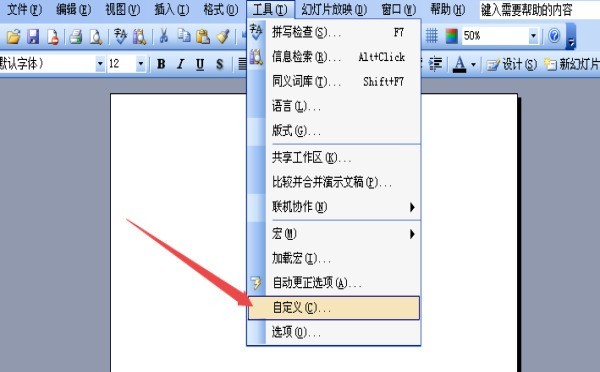
2. Atau klik perintah [View] - [Toolbar] - [Sesuaikan] dalam bar menu.
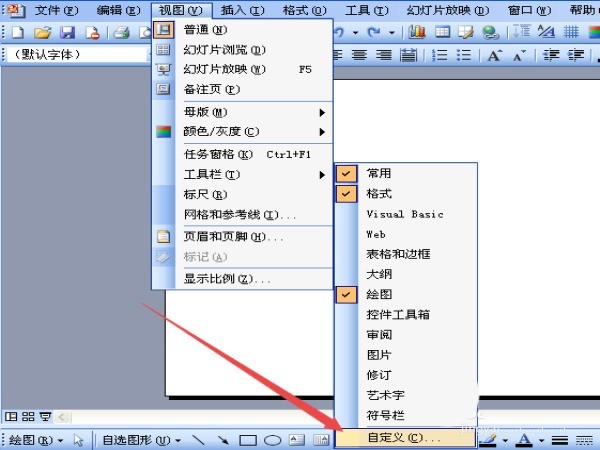
3. Pilih tab [Perintah] dalam kotak dialog penyesuaian.
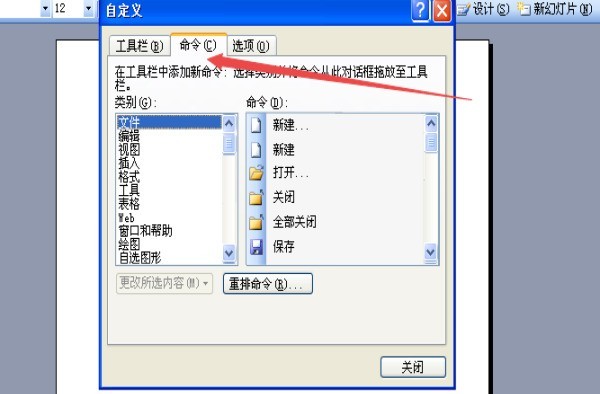
4. Klik butang arahan susun semula.
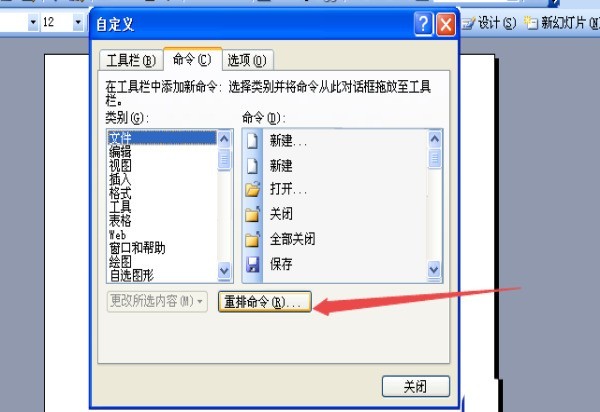
5 Klik senarai juntai bawah dalam bar menu dan pilih format.
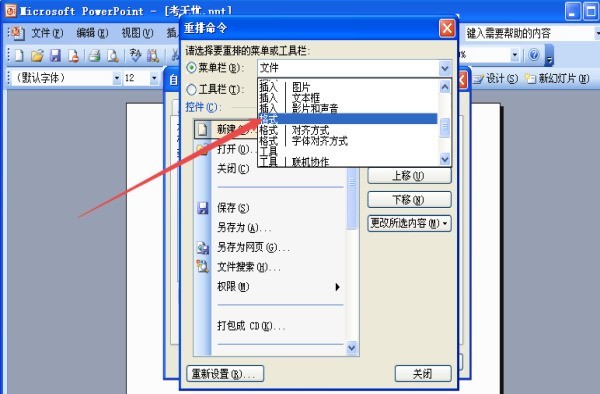
6 Klik arahan yang anda mahu alihkan di sebelah kiri, dan pilih Alih Ke Atas atau Alih ke Bawah di sebelah kanan.
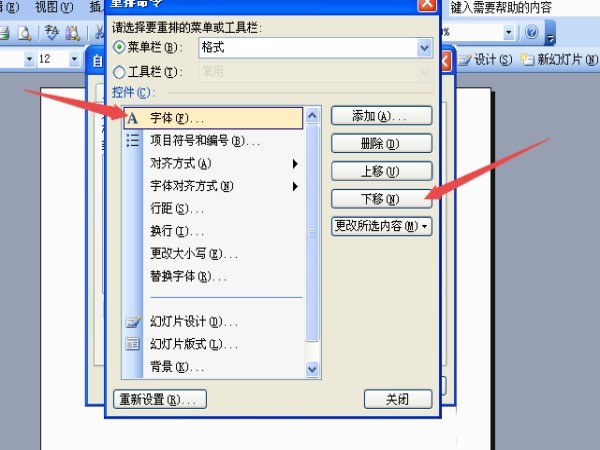
Atas ialah kandungan terperinci Langkah-langkah untuk menyesuaikan kedudukan bar alat dalam format PPT. Untuk maklumat lanjut, sila ikut artikel berkaitan lain di laman web China PHP!

